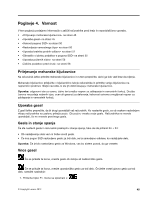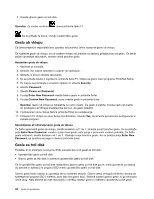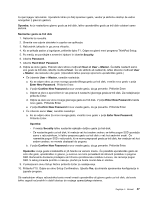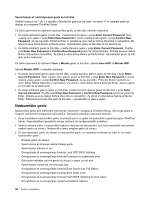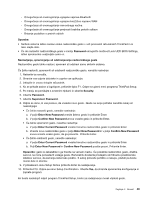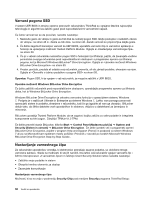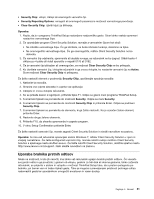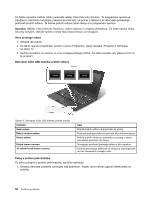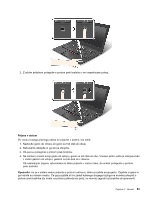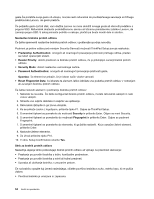Lenovo ThinkPad X1 Carbon (Slovenian) User Guide - Page 64
Varnost pogona SSD, Nastavljanje varnostnega čipa
 |
View all Lenovo ThinkPad X1 Carbon manuals
Add to My Manuals
Save this manual to your list of manuals |
Page 64 highlights
Varnost pogona SSD V sistem UEFI BIOS in strojno opremo prenosnih računalnikov ThinkPad so vgrajene številne najnovejše tehnologije in algoritmi za zaščito gesel pred nepooblaščenimi varnostnimi napadi. Če želite varnost kar se da povečati, naredite naslednje: 1. Nastavite geslo ob vklopu in geslo za trdi disk za notranji pogon SSD. Glejte postopke v razdelkih »Geslo ob vklopu« na strani 46 in »Gesla za trdi disk« na strani 46. Zaradi varnosti so priporočljiva daljša gesla. 2. Če želite zagotoviti zanesljivo varnost za UEFI BIOS, uporabite varnostni čip in varnostno aplikacijo s funkcijo za upravljanje možnosti Trusted Platform Module. Oglejte si »Nastavljanje varnostnega čipa« na strani 50. 3. Če je v vašem računalniku nameščen pogon SSD s funkcijami za šifriranje, pazite, da zavarujete vsebine pomnilnika svojega računalnika pred nepooblaščenim dostopom s programsko opremo za šifriranje pogona, kot je Microsoft Windows BitLocker® Drive Encryption. Oglejte si »Uporaba možnosti Windows BitLocker Drive Encryption« na strani 50. 4. Preden zavržete, prodate ali oddate svoj računalnik, preverite, ali ste zbrisali podatke, shranjene na njem. Oglejte si »Obvestilo o izbrisu podatkov s pogona SSD« na strani 55. Opomba: Pogon SSD, ki je vgrajen v vaš računalnik, je mogoče zaščititi z UEFI BIOS. Uporaba možnosti Windows BitLocker Drive Encryption Če želite zaščititi računalnik pred nepooblaščenim dostopom, uporabljajte programsko opremo za šifriranje diska, kot je Windows BitLocker Drive Encryption. Windows BitLocker Drive Encryption je celostna varnostna funkcija v operacijskem sistemu Windows 7. Podprta je v različicah Ultimate in Enterprise za sisteme Windows 7. Lahko vam pomaga zavarovati operacijski sistem in podatke, shranjene v računalniku, tudi če ga izgubite ali vam ga ukradejo. BitLocker deluje tako, da šifrira datoteke vseh uporabnikov in sistemov, vključno z datotekami za izmenjavo in mirovanje. BitLocker uporablja Trusted Platform Module, da se zagotovi boljša zaščita za vaše podatke in integriteta komponente za hitri zagon. Združljivi TPM je V1.2 TPM. Če želite preveriti stanje BitLocker, kliknite Start ➙ Control Panel (Nadzorna plošča) ➙ System and Security (Sistem in varnost) ➙ BitLocker Drive Encryption. Če želite izvedeti več o programski opremi BitLocker Drive Encryption, pojdite v program Help and Support (Pomoč in podpora) za sistem Windows 7 ali pa na Microsoftovem spletnem mestu poiščite »Priročnik z navodili po korakih Microsoft Windows BitLocker Drive Encryption Step-by-Step Guide«. Nastavljanje varnostnega čipa Za računalnike uporabnikov omrežja, ki elektronsko prenašajo zaupne podatke, so določene stroge varnostne zahteve. Glede na možnosti, ki ste jih naročili, ima lahko vaš računalnik vgrajen varnostni čip - šifrirni mikroprocesor. Z varnostnim čipom in rešitvijo Client Security Solution lahko naredite naslednje: • Zaščitite svoje podatke in sistem • Okrepite krmilne elemente za dostop • Zavarujete komunikacije Nastavljanje varnostnega čipa Možnosti, ki so na voljo v podmeniju Security Chip pod menijem Security programa ThinkPad Setup: 50 Vodič za uporabnika